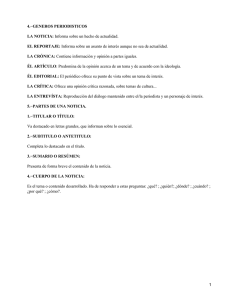DOCUMENTO SOBRE LA WEB
Anuncio
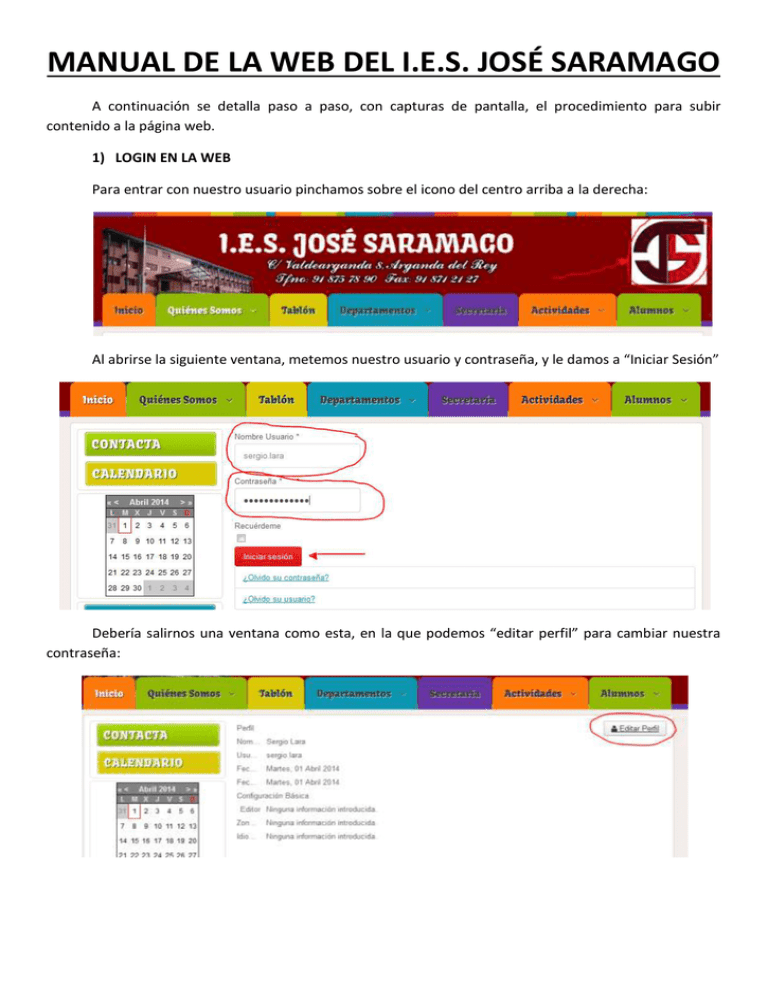
MANUAL DE LA WEB DEL I.E.S. JOSÉ SARAMAGO A continuación se detalla paso a paso, con capturas de pantalla, el procedimiento para subir contenido a la página web. 1) LOGIN EN LA WEB Para entrar con nuestro usuario pinchamos sobre el icono del centro arriba a la derecha: Al abrirse la siguiente ventana, metemos nuestro usuario y contraseña, y le damos a “Iniciar Sesión” Debería salirnos una ventana como esta, en la que podemos “editar perfil” para cambiar nuestra contraseña: 2) CREACIÓN DE NUEVAS NOTICIAS Una vez estemos logeados, aparecerá un nuevo menú en la parte de la izquierda llamado “Menú Usuario”, desde donde podremos subir nuevo contenido a la página web: Le damos al botón de crear artículo para agregar una nueva noticia: Al agregar un nuevo artículo, nos aparece una ventana como la siguiente: Para crear una noticia nueva, es imprescindible meter 3 cosas: El “TÍTULO”, “CONTENIDO” y “CATEGORÍA”. El “Título”, como su propio nombre indica, es el título que va a tener la noticia en grande: Después de meter el título, empezamos a escribir el contenido del artículo. Aquí haremos incapié en 4 puntos: A) Botón de “Leer más”: El botón de leer más mete una línea horizontal en el cuerpo de la noticia. Todo lo que esté por debajo de esa línea sólo se desplegará si el lector da al botón de “Leer más”. Así quedaría la línea cuando estemos creando el artículo: Y este es el botón que vería el lector en la web de “Leer más”: B) METER FOTOS DENTRO DE UNA NOTICIA Para meter una foto dentro de un artículo, basta con copiar la foto que queremos poner (Botón derecho -> copiar) y pegar la foto en el cuerpo de la noticia (Teclas Ctrl + V). Aquí vemos un ejemplo de una foto copiada y pegada: IMPORTANTE: Si la foto es muy ancha (se sale de la página) hacemos doble click en ella (dentro de la noticia) y le cambiamos la anchura a 800: